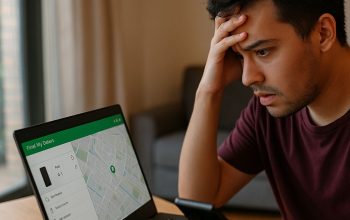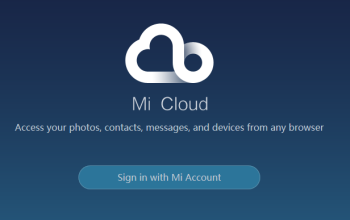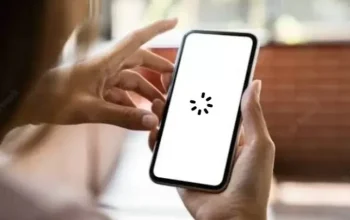Siapa sih yang nggak pernah butuh hotspot seluler? Di zaman serba online kayak sekarang, internet udah jadi kebutuhan wajib. Tapi, gimana kalau lagi di luar rumah atau Wi-Fi mati mendadak? Di sinilah hotspot seluler jadi penyelamat. Dengan fitur ini, kamu bisa berbagi koneksi internet dari HP Android ke perangkat lain seperti laptop, tablet, atau bahkan HP teman. Praktis banget, kan?
Tapi, nggak semua orang tahu cara mengatur hotspot seluler dengan benar. Kadang, ada yang bingung kenapa perangkat lain nggak bisa tersambung atau koneksi jadi lambat. Padahal, kalau diatur dengan baik, fitur ini bisa bikin hidup kamu lebih mudah tanpa drama.
Nah, di artikel ini, kita bakal bahas 3 cara mudah untuk mengatur hotspot seluler di Android. Mulai dari langkah paling dasar sampai tips biar koneksinya aman dan nggak boros kuota. Yuk, langsung simak panduannya!

1. Mengatur Hotspot Seluler Melalui Pengaturan Android
Langkah pertama ini adalah cara paling umum dan bisa dilakukan di semua perangkat Android. Begini caranya:
Buka Pengaturan (Settings) di HP kamu.
Pilih menu Jaringan & Internet (Network & Internet).
Ketuk opsi Hotspot & Tethering.
Pilih Hotspot Wi-Fi (Wi-Fi Hotspot), lalu aktifkan tombolnya.
Setelah diaktifkan, kamu bisa mengatur nama jaringan (SSID) dan kata sandi sesuai keinginan. Pastikan kamu memilih kata sandi yang cukup kuat biar nggak sembarangan orang bisa ikut nebeng.
Jangan lupa matikan hotspot kalau udah selesai digunakan supaya baterai nggak cepat habis.
Kalau kuota kamu terbatas, atur batas data di menu hotspot biar nggak jebol.
2. Menggunakan Panel Cepat (Quick Settings)
Cara kedua ini jauh lebih cepat dan simpel. Biasanya, fitur ini ada di HP keluaran terbaru atau yang menggunakan antarmuka modern seperti Samsung One UI, MIUI, atau ColorOS.
Geser layar dari atas ke bawah untuk membuka panel cepat.
Cari ikon Hotspot atau Tethering (biasanya bergambar antena atau Wi-Fi dengan tanda plus).
Ketuk ikon tersebut untuk mengaktifkan hotspot.
Hotspot langsung aktif, dan perangkat lain bisa mencari jaringan sesuai nama yang sebelumnya sudah kamu atur di pengaturan.
Metode ini cocok buat kamu yang sering buru-buru atau butuh hotspot dalam situasi mendadak.
3. Menghubungkan Hotspot Lewat USB atau Bluetooth
Selain berbagi internet lewat Wi-Fi, kamu juga bisa menggunakan USB atau Bluetooth. Cara ini cocok kalau perangkat lain nggak mendukung koneksi Wi-Fi atau kamu ingin koneksi yang lebih stabil.
Menggunakan USB Tethering
Sambungkan HP ke laptop atau PC menggunakan kabel USB.
Buka Pengaturan di HP, pilih Jaringan & Internet, lalu masuk ke Hotspot & Tethering.
Aktifkan opsi USB Tethering.
Setelah itu, perangkat kamu akan menggunakan koneksi internet dari HP tanpa perlu jaringan Wi-Fi.
Menggunakan Bluetooth Tethering
Aktifkan Bluetooth di HP dan perangkat yang ingin tersambung.
Pasangkan kedua perangkat (pairing).
Di menu Hotspot & Tethering, aktifkan opsi Bluetooth Tethering.
Perangkat yang terhubung via Bluetooth akan otomatis menggunakan koneksi internet dari HP kamu.
Cara ini cocok buat yang ingin hemat baterai karena Bluetooth dan USB lebih irit dibanding Wi-Fi.
Pastikan perangkat lain sudah diatur untuk menerima koneksi internet dari Bluetooth atau USB.
Hotspot seluler adalah fitur yang wajib dikuasai di era digital ini. Dengan mengatur hotspot seluler di Android, kamu bisa berbagi internet dengan perangkat lain kapan saja dan di mana saja. Baik lewat Wi-Fi, USB, atau Bluetooth, semuanya punya kelebihan masing-masing.
Pastikan juga kamu selalu menjaga keamanan hotspot dengan kata sandi yang kuat, supaya nggak ada “penumpang gelap” yang bikin kuota kamu habis lebih cepat. Selain itu, jangan lupa matikan hotspot setelah selesai digunakan untuk menghemat baterai dan kuota.
Jadi, sekarang kamu udah tahu kan gimana caranya mengatur hotspot seluler di Android? Yuk, coba praktikkan dan nikmati koneksi internet yang lancar tanpa ribet! Selamat mencoba!